【PS技巧】五种方法轻松去除照片水印,让你的图片完美无瑕!
2024-07-03 13:24
在Photoshop中去除照片水印,是一项常见的图像处理需求。以下将为您详细介绍几种实用的去水印方法,以及它们的适用场景和步骤。
### 方法一:污点修复画笔工具
污点修复画笔工具在去水印时非常实用,尤其适用于背景简单、水印较小的情况。
**步骤**:
1. **打开图片**:首先,在Photoshop中打开带有水印的图片。
2. **选择工具**:在左侧工具栏中选择“污点修复画笔工具”。
3. **调整画笔**:根据水印的大小,调整画笔的大小和硬度。
4. **涂抹水印**:在水印区域轻轻涂抹,Photoshop会自动分析周围像素并填充水印位置。
### 方法二:仿制图章工具
仿制图章工具适用于背景复杂、需要精细修复的情况。
**步骤**:
1. **选择工具**:在左侧工具栏中选择“仿制图章工具”。
2. **设置参数**:在顶部工具栏中设置合适的刷子大小和硬度。
3. **取样**:按住Alt键,在图像中选择一个与水印相似但没有水印的区域进行取样。
4. **复制**:释放Alt键,将光标移到需要去水印的区域,点击鼠标进行复制。
### 方法三:内容识别填充
内容识别填充适用于水印面积较大、背景复杂的情况。
**步骤**:
1. **选择区域**:使用“矩形选框工具”或“套索工具”选择包含水印的区域。
2. **内容识别**:在顶部菜单中选择“编辑”->“内容识别填充”或按Shift+F5。
3. **调整参数**:根据需要调整参数,如填充方式、不透明度等。
4. **确认填充**:点击“确定”,Photoshop将自动分析周围内容并填充选区。
### 方法四:高斯模糊
高斯模糊适用于水印较淡、背景颜色单一的情况。
**步骤**:
1. **选择图层**:在图层面板中选择包含水印的图层。
2. **应用模糊**:在顶部菜单中选择“滤镜”->“模糊”->“高斯模糊”。
3. **调整模糊度**:根据需要调整模糊半径,使水印变得模糊。
### 方法五:图层混合模式
图层混合模式特别适用于水印颜色与背景颜色对比明显的情况。
**步骤**:
1. **复制图层**:复制包含水印的图层。
2. **选择混合模式**:在图层面板中选择合适的混合模式,如“颜色减淡”。
3. **调整图层**:根据需要调整图层的不透明度、位置等参数,使水印变得不明显。
### 总结
以上五种方法各有优缺点,适用于不同的水印类型和背景情况。在实际操作中,可以根据具体情况选择合适的方法或结合多种方法进行处理。同时,建议在处理前备份原始图片,以免操作失误导致不可逆的损害。
### 方法一:污点修复画笔工具
污点修复画笔工具在去水印时非常实用,尤其适用于背景简单、水印较小的情况。
**步骤**:
1. **打开图片**:首先,在Photoshop中打开带有水印的图片。
2. **选择工具**:在左侧工具栏中选择“污点修复画笔工具”。
3. **调整画笔**:根据水印的大小,调整画笔的大小和硬度。
4. **涂抹水印**:在水印区域轻轻涂抹,Photoshop会自动分析周围像素并填充水印位置。
### 方法二:仿制图章工具
仿制图章工具适用于背景复杂、需要精细修复的情况。
**步骤**:
1. **选择工具**:在左侧工具栏中选择“仿制图章工具”。
2. **设置参数**:在顶部工具栏中设置合适的刷子大小和硬度。
3. **取样**:按住Alt键,在图像中选择一个与水印相似但没有水印的区域进行取样。
4. **复制**:释放Alt键,将光标移到需要去水印的区域,点击鼠标进行复制。
### 方法三:内容识别填充
内容识别填充适用于水印面积较大、背景复杂的情况。
**步骤**:
1. **选择区域**:使用“矩形选框工具”或“套索工具”选择包含水印的区域。
2. **内容识别**:在顶部菜单中选择“编辑”->“内容识别填充”或按Shift+F5。
3. **调整参数**:根据需要调整参数,如填充方式、不透明度等。
4. **确认填充**:点击“确定”,Photoshop将自动分析周围内容并填充选区。
### 方法四:高斯模糊
高斯模糊适用于水印较淡、背景颜色单一的情况。
**步骤**:
1. **选择图层**:在图层面板中选择包含水印的图层。
2. **应用模糊**:在顶部菜单中选择“滤镜”->“模糊”->“高斯模糊”。
3. **调整模糊度**:根据需要调整模糊半径,使水印变得模糊。
### 方法五:图层混合模式
图层混合模式特别适用于水印颜色与背景颜色对比明显的情况。
**步骤**:
1. **复制图层**:复制包含水印的图层。
2. **选择混合模式**:在图层面板中选择合适的混合模式,如“颜色减淡”。
3. **调整图层**:根据需要调整图层的不透明度、位置等参数,使水印变得不明显。
### 总结
以上五种方法各有优缺点,适用于不同的水印类型和背景情况。在实际操作中,可以根据具体情况选择合适的方法或结合多种方法进行处理。同时,建议在处理前备份原始图片,以免操作失误导致不可逆的损害。
这篇关于《【PS技巧】五种方法轻松去除照片水印,让你的图片完美无瑕!》的文章就介绍到这了,更多新媒体运营相关内容请浏览A5工具以前的文章或继续浏览下面的相关文章,望大家以后多多支持A5工具 - 全媒体工具网!
相关资讯
查看更多
文案提取技巧全攻略:精准提取、创意融合,助力内容创作与营销推广
文案提取,对于许多内容创作者、广告人、营销专家或是普通网民来说,都是一个既实用又挑战的任务。在这个信息泛滥的时代,如何从海量的文字中精准地提取出所需的文案,成为了一个值得探讨的问题。
首先,我们要明...

**利用快捷指令,高效自动化提取文案,提升工作学习效率**
当我们在日常工作和学习中,遇到大量的文本信息需要整理、提取时,一个高效的文案提取方法显得尤为重要。在数字化时代,我们不再满足于手动复制粘贴的繁琐操作,而是追求更加智能化、自动化的解决方案。这时,快捷指...
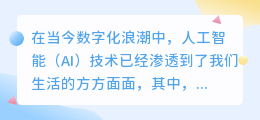
小发猫AI智能改写:高效、准确助力内容创作,你用过吗?
在当今数字化浪潮中,人工智能(AI)技术已经渗透到了我们生活的方方面面,其中,智能写作工具更是以其高效、准确的特点,成为了许多创作者和编辑的得力助手。小发猫AI智能写作作为其中的佼佼者,不仅拥有强大的...

多音视频中的关键信息如何高效提取?一文教你掌握多音文案提取技巧!
**多音文案提取教程**
在当今数字时代,视频内容已成为人们获取信息、娱乐休闲的重要渠道。然而,对于许多内容创作者和营销人员来说,如何从视频中高效提取文案成为了一个挑战。特别是在处理多音视频时,如何...
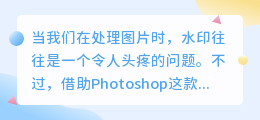
Photoshop轻松去除水印,五种实用技巧大揭秘!
当我们在处理图片时,水印往往是一个令人头疼的问题。不过,借助Photoshop这款强大的图片编辑工具,去除水印并不是难事。以下是用Photoshop去除水印的几种常用方法:
一、污点修复画笔工具
...

英文演讲:未来之钥,探索无限可能的语言艺术!
**探索未来的语言:英文演讲的力量**
当我们站在这个舞台上,面对无数双期待的眼睛,一种共同的语言——英语,成为我们连接彼此的桥梁。它不仅是交流的工具,更是思想的载体,是创新的催化剂。今天,我想和大...

AI编织的小说,是机器文字还是情感瑰宝?时光织梦带你探索文学新境界
在繁忙的都市一隅,藏着一个名为“时光织梦”的神秘小店。这里,每一个踏入的人都会得到一份独特的礼物——一本由AI精心编织的小说。不是冰冷的机器文字堆砌,而是融入情感与灵魂的文学瑰宝。
店主是一位年轻的...

揭秘8plus文案:智慧、情感与创新如何交织出独特魅力?
在繁忙的城市中,隐藏着一个不为人知的秘密,那就是8plus的神秘力量。这个看似普通的名词,背后却蕴含着无尽的智慧与魅力。今天,我们就来揭开8plus的神秘面纱,探寻它所承载的文案之秘。
8plus不...





